この季節は桜の花びらを散らすようなデザインの依頼が多いです。オブジェクトをランダムに配置できれば、桜の花びらだけでなく葉っぱや雪の結晶などにも応用できて便利です。
桜の花びらを用意
桜の花びら自体は楕円ツールで作成します。縦長の楕円を作成して、下の方のアンカーを削除し、ドラッグコピーして2つとも選択し、パスファインダーの「前面オブジェクトで型抜き」して上に切れ込みを入れれば完成です。

これをドラッグコピーしたあと、[CTRL]+[D]で連続ペーストしていきます。縦方向にも同様にコピーしましょう。
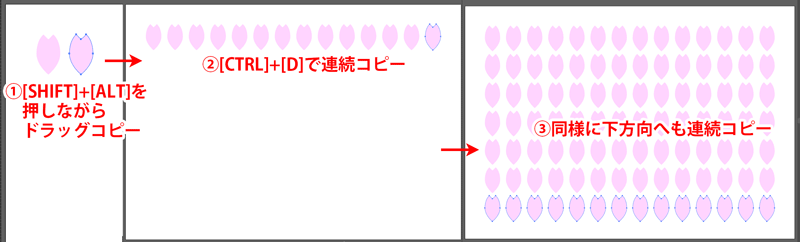
「個別に変形」でランダムに散らせる
次にこの花びらを散らしていきます。[CTRL]+[A]で全選択したら、メニューの「オブジェクト(O)」→「変形(T)」→「個別に変形(N)…」を選択し、ダイアログを出します。
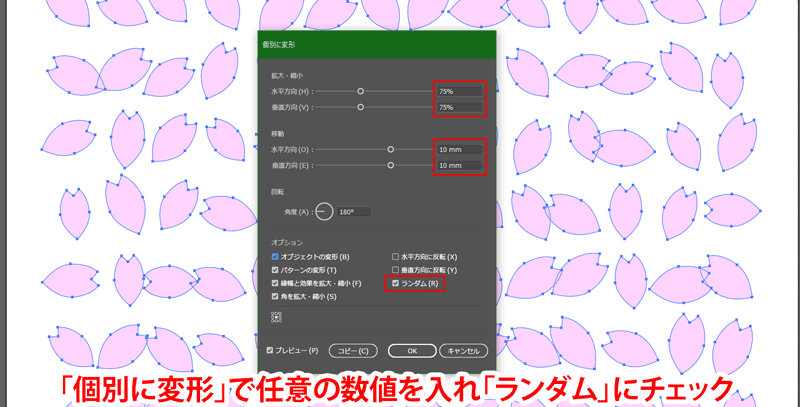
ここで任意の数値を入れていきます。とりあえず拡大・縮小は水平/垂直とも75%、移動も水平/垂直10mm、角度180°と入力し、オプションの「ランダム」にチェックを入れます。
このとき「プレビュー」にチェックを入れてあると、変形後の様子が見られますので、好みの数値を入れて調整しましょう。
決定したあと[CTRL]+[D]を何度か押してばらけ具合を見ます。気に入らない場合は[CTRL]+[Z]で整列した状態まで戻し、個別に変形の数字をいろいろ変えて気に入るまでやり直しましょう。
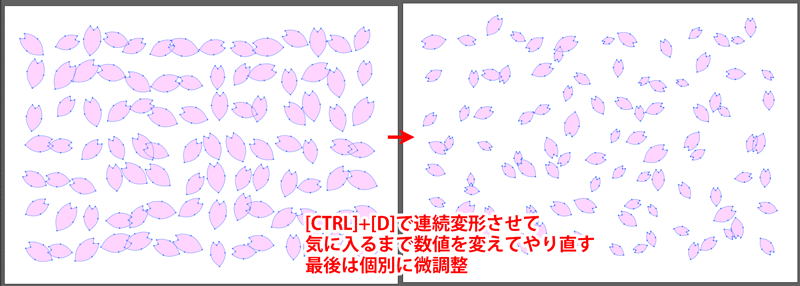
最後は重なったり空きが目立つようなところを個別に移動させて微調整すれば完成です。
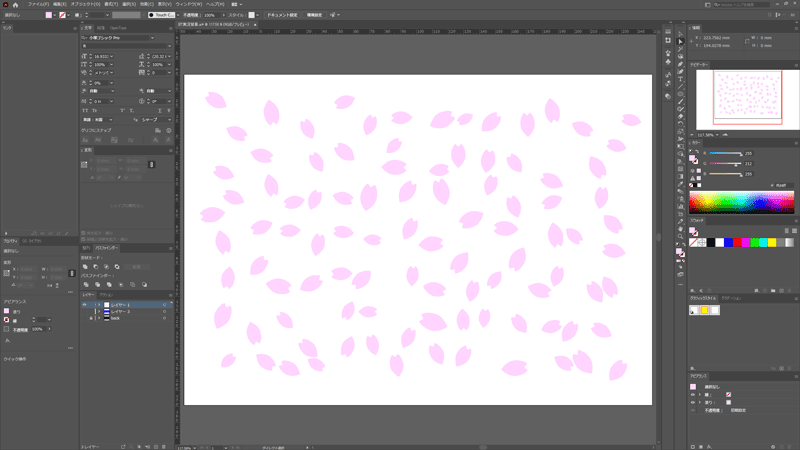

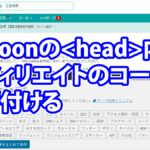
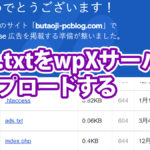
コメント